部分Win11用户在使用电脑的时候遇到了错误代码0x80190001、请稍后再试的问题,怎么解决呢?出现这个错误代码通常都是网络出现问题了,大家可以进入网络和共享中心,打开以太网的属
部分Win11用户在使用电脑的时候遇到了错误代码0x80190001、请稍后再试的问题,怎么解决呢?出现这个错误代码通常都是网络出现问题了,大家可以进入网络和共享中心,打开以太网的属性窗口,双击Internet协议版本4,然后手动设置一下DNS服务器地址。或者你也可以打开Windows PowerShell,通过netsh winsock reset重置网络。
方法一:
1、点击开始按钮旁边的【搜索图标】,搜索框中输入【控制面板】,然后点击打开系统给出的最佳匹配【控制面板应用】;
2、控制面板窗口,切换到【类别】查看方式,然后点击调整计算机的设置下的【查看网络状态和任务】;
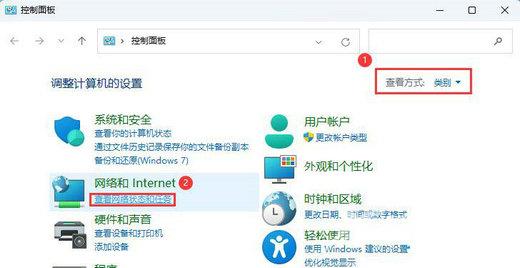
3、路径:控制面板 - 网络和 Internet - 网络和共享中心。点击连接的【网络】,打开【属性】;
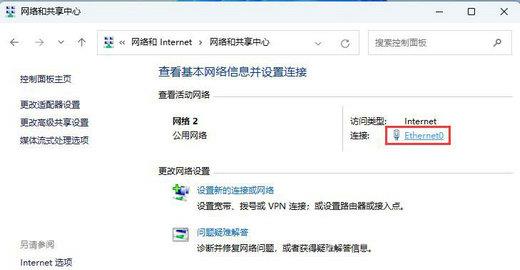
4、以太网 属性窗口,双击打开【Internet 协议版本 4 (TCP/IPv4)】;
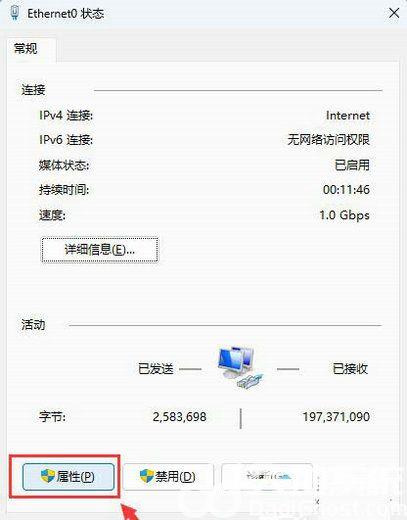
5、默认选择的是自动获得 DNS 服务器地址,然后点击【使用下面的 DNS 服务器地址】,填入【首选 DNS 服务器地址和备用 DNS 服务器地址】,点击【确定】即可。
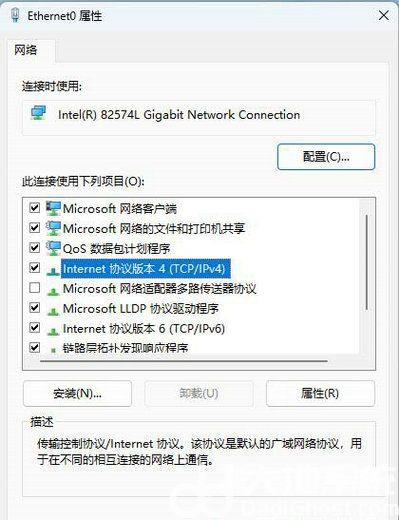
方法二:
1、首先,按键盘上的【 Win + X 】组合键,或右键点击任务栏上的【Windows开始图标】,在打开的菜单项中,选择【终端(管理员)】;
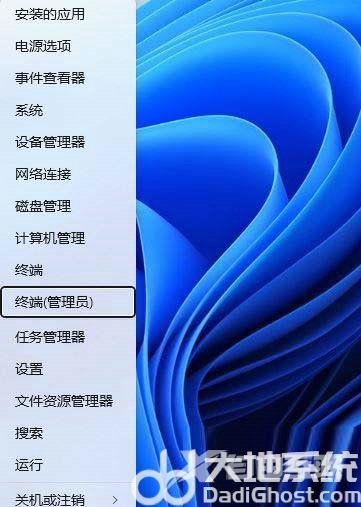
2、管理员: Windows PowerShell 窗口,输入并按回车执行【netsh winsock reset】命令;
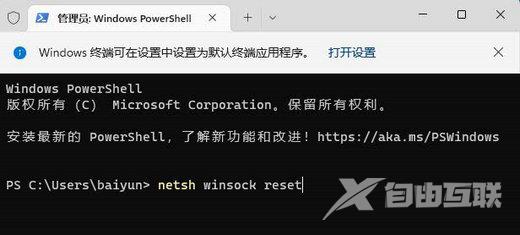
3、命令执行成功,会提示【成功地重置 Winsock 目录。你必须重新启动计算机才能完成重置】。
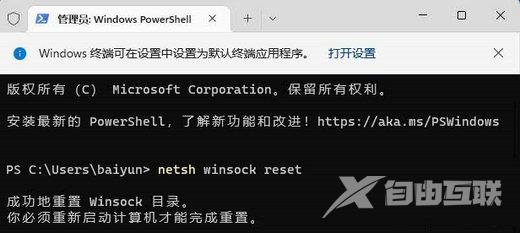
以上就是Win11错误代码0x80190001怎么解决 Win11错误代码0x80190001解决方法的内容了。
